Gebruikershandleiding Worldlinksysteem
|
|
|
- Casper Visser
- 8 jaren geleden
- Aantal bezoeken:
Transcriptie
1 Worldlinksysteem Versie RN
2 Inhoudsopgave: Onderwerp: Pagina: Inloggen, gebruikersnaam en wachtwoord Order overzichtsscherm. 03 Nieuwe order opgeven 03 Printen diverse stickers, vrachtbrieven en maskers 05 Invoeren van een route 06 Laadlijst functie.. 07 Scherm systematiek worllink orderoverzicht. 08 Handige worldlink tips! FAQ, s.. 10
3 Inloggen: Start uw internet op, Ga naar: => Ga naar de pagina online en klik op de button online Vervolgens komt u in het volgende inlogscherm: Voer hier de gebruikersnaam en het wachtwoord in; Uw gebruikersnaam is, Uw wachtwoord is, :. :. Mocht u wachtwoord of gebruikersnaam gewijzigd willen hebben, neem dan contact op met onze planning. Zij kunnen het voor u wijzigen in het systeem. Na het inloggen komt u in het order overzichtscherm. Op de volgende pagina ziet u dit scherm weergegeven.
4 Order overzichtscherm: Onderstaande het order overzichtscherm; Als u in het bovenstaande scherm staat heeft u een overzicht van de laatste orders. Om in de historie te kijken kunt een voorliggende datum selecteren of de navigatie buttons voor andere data in te drukken links naast het datum veld. Nieuwe order opgeven: Voor het opgeven van een order gebruikt u de button Nieuwe order. Dit is de 2 e button van links in het bovenstaande orderoverzicht. Indien u dit doet komt u op het scherm zoals op de volgende pagina afgebeeld. Het scherm is opgebouwd uit de sectoren; Product: Hier kunt u het betreffende product kiezen. Opties: Hier kunt u de mogelijke afleveropties selecteren. Laadhistorie: Hier kunt u eerder gebruikte laadadressen opzoeken. Loshistorie: Hier kunt u eerder gebruikte losadressen opzoeken. Laden: (linkerzijde) Let op alle velden invoeren! Lossen: (rechterzijde) Let op alle velden invoeren! Colli: aantal/verpakking/gewicht/details let op alle velden invoeren! Laaddetails: Laadmoment/Uw kenmerk/ Notities let op alle velden invoeren! Losdetails: Losmoment/Uw kenmerk/ Notities let op alle velden invoeren! Afronding: Uw eigen naam.
5 Onderstaande het invoerscherm zoals op de vorige pagina aangegeven. Het systeem bouwt uit zichzelf een database op zodat terugkerende adressen in de laadhistorie en in de loshistorie door een simpele selectie via het pijltje bij laadhistorie & loshistorie (=DropDownbox) geselecteerd kunnen worden tot maximaal 199 adressen. Na het invoeren drukt u op de button verstuur het systeem gaat na activeren van deze button na 20 seconden terug naar het order overzichtsscherm.
6 Printen stickers, maskers & vrachtbrieven: Aan de rechterkant in het order overzichtsscherm <Kolom Print> kunt u etiketten, maskers & vrachtbrieven printen. Onderstaand ziet u een schermuitsnede uit het order overzichtsscherm met de printknoppen onder de kolom print. Door op de verschillende buttons te drukken kunt u de op de volgende pagina getoonde documenten produceren De 1 e button van links onder de kolom print is voor een collo etiket. De 2e button van links onder de kolom print is voor een pakket/ pallet masker. De 3 e button van links onder de kolom print is voor een AVC vrachtbrief. De 4 e button van links is voor de productie van een breekbaar etiket. Linksboven; Dit is de lay-out voor een stickerprinter. Zelf werken we met zebra LP2844 printers. Het stickerformaat is 10x14cm. Per collo wordt 1 sticker geprint op de wijze 1van3, 2van3 etc Rechtsboven; Dit is de lay-out als u geen stickerprinter heeft. We werken dan met collo/pallet maskers. Deze maskers worden op A4 papier afgedrukt. Als u de A4 print 1 slag vouwt naar A5 heeft u een ideaal masker. Dit A5 formaat past ook in een plakzak. Ook het masker wordt geprint volgens het principe 1van3 etc..
7 Linksboven; Dit is de lay-out van de breekbaar sticker voor als u gevoelige goederen te versturen heeft. Ook van deze sticker wordt per colli 1 sticker geproduceerd volgens het principe 1 van 3, 2 van 3 etc.. Rechtsboven; Dit is de lay-out van de vrachtbrief. Het betreft hier een AVC vrachtbrief. De vrachtbrief is professioneel qua lay-out. Het formaat is A4 zodat alle informatie Op een correcte wijze weergegeven kan worden. De vrachtbrief wordt in 3-voud afgedrukt, nl: Ontvanger, Afzender en Vervoerder. Alle colli nrs. worden apart per regel afgedrukt. Invoeren van een Route: Er zijn vaak klanten die 2 of meerdere adressen in een spoedrit plannen. Op deze wijze hebben ze de zekerheid van een (dedicated) spoedrit en het voordeel van lagere kosten per zending. Vaak weet u al een dag vooraf dat deze rit gaat komen en kunt u dit al mondeling doorgeven aan de planning. Met de functionaliteit nieuwe route kunt u zelf de rit aanmaken via worldlink en de rit op de juiste volgorde invoeren. U bepaalt de ritvolgorde dus helemaal zelf! Op de volgende pagina ziet u het invoerscherm! U bereikt deze invoerpagina door de rechtsafgebeelde button te activeren.
8 Hoe kunt u dit doen? Als eerste geeft u het laadadres in met het totaal te laden hoeveelheid goederen en alle details. Daarna drukt u op voeg adres toe aan route. U komt dan terug in hetzelfde scherm. Echter nu geeft het systeem automatisch de losfunctie (indien u wilt kunt u dit veranderen in laden) U geeft vervolgens de details van het lossen in en drukt wederom op voeg adres toe aan route. Dit herhaalt u totdat de route geheel ingegeven staat. Let op! Alle stops moeten in het rijtje boven het invoerscherm staan. Is dit het geval en alles is ingevoerd dan drukt u op de button verstuur. Als u terug kijkt in het orderoverzicht ziet u 1 order met 1 laadadres en meerdere losadressen. Als u vervolgens in de kolom print een etiket, masker of vrachtbrief produceert print het systeem deze per losadres uit. Dwz per losadres een vrachtbrief etc. Laadlijst functie: Voor klanten welke meerdere zendingen per dag op vooral overnight basis versturen kan deze functie erg handig zijn. Immers BenelexXpress zendingen en PalletXpress zendingen worden vaak op uitrijdlijsten gedistribueerd en bij aflevering wordt de vrachtbrief niet benut. Als u bovenstaande button activeert kunt u een laadlijst printen van de betreffende dag.
9 Deze laadlijst geeft een overzicht va alle te laden goederen die u die dag heeft ingevoerd en die meegenomen moeten worden door de chauffeur. Per zending staat duidelijk het aantal colli aangeven en de ordernummer(s). U print deze lijst in 2- voud. Een voor u eigen administratie en een voor de chauffeur. Zowel de chauffeur als uzelf dienen de laadlijst te voorzien van naam, datum, handtekening. Bovenstaand ziet u een voorbeeld van een laadlijst. Dit formulier wordt op normaal A4 papier geprint. U heeft hier dus geen speciaal papier voor in huis te hebben. Let Op! Het systeem neemt dus alle zendingen van de dag welke in het datum veld in de kop weergegeven staat. Scherm systematiek worldlink orderoverzicht: Het worldlink scherm is een dynamisch scherm dat wil zeggen dat u aan de hand van de status van een zending de schermweergave wordt bepaald.
10 Een zending kan de volgende status hebben: Wachtend = blauw: o Zending wacht op acceptatie door onze planning. Geaccepteerd =rood: o Zending is door planning geaccepteerd en wacht op verdere verwerking. Bezig = geel: o Zending is ingepland op een chauffeur voor transport. Afgerond = groen: o Zending is afgeleverd of doorverwerkt naar netwerk. De synchronisatie met ons planpakket is zo goed als live. Dwz maximaal 20 seconden vertraging. U kijkt op deze wijze als het ware met de planner over de schouder mee. Handige worldlinktips! Tip 1: Maak een snelkoppeling op uw bureaublad: Van de klanten die de orders via worldlink invoeren hebben velen deze snelkoppeling op het bureaublad al gemaakt. Voor diegenen die dit nog niet hebben gedaan geven wij u hieronder een korte uiteenzetting hoe u dit kan doen. Stap 1: log in op het worldlinksysteem Stap 2: als u in het order overzicht staat druk midden op het scherm op uw rechtermuisknop. Stap 3: kies de optie snelkoppeling maken Stap 4: klik op OK Als u dit gedaan heeft staat op uw bureaublad een snelkoppeling naar de ordersite van A7-Snelkoerier. Tip 2: automatisch onthouden inloggegevens: Als u in het inlog scherm staat zoals rechts afgebeeld adviseren wij om de functie onthoud mij aan te vinken. Als u de bovenomcirkelde box aangevinkt heeft zal het systeem een cookie maken zodat u de volgende keer automatisch inlogt. Dit scheelt weer tijd en handelingen. Tip 3: Muteren van adresgegevens: Soms krijgen we een vraag van een klant die een adres fout heeft ingevoerd waardoor dit fout in de database staat. Deze externe database is echter niet door ons aan te passen. Vraag: Hoe kan men dan een mutatie doorvoeren? Antwoord: Het kenmerkveld (de sleutel) in de database is de bedrijfsnaam. Als u een nieuwe order aanmaakt op de betreffende bedrijfsnaam en dan het nieuwe correcte adres of postcode invoert wordt deze automatisch gewijzigd.
11 Tip 4: Pagina instelling stickerpagina: Aansluitend op het voorgaande onderwerp over het printen van etiketten hebben wij direct een handige tip! De kans is vrij groot dat u de sticker maar deels in beeld krijgt en in sterk uitvergrote vorm. Om te zorgen dat u de gehele sticker in beeld krijgt moet u een bepaalde button in Acrobat activeren. Als u dit 1 maal hebt gedaan onthoudt Acrobat deze instelling normaal gesproken. Onderstaand ziet u een screendump met de button die wij bedoelen in het rood omcirkeld en met een rode pijl aangewezen. FAQ: Ik ben mijn gebruikersnaam en wachtwoord kwijt c.q. ik wil mijn wachtwoord wijzigen: o Onze planning kan u uw wachtwoord verstrekken of wijzigen. De gebruikersnaam blijft wel altijd vast! Dit is gelijk aan het debiteurennummer. Ik wil een sticker of vrachtbrief printen en krijg een foutmelding: o Waarschijnlijk heeft u acrobat reader niet geïnstalleerd. U kunt deze gratis downloaden op adobe.com of via onze site in de pagina actueel. Ik wil een adres van een klant veranderen hoe moet dit: o Zie tip 3 op de vorige pagina. Heb ik een speciaal programma nodig om met worldlink te kunnen werken?: o Nee in principe niet u werkt vanuit uw browser. Echter voor de diverse formulieren heeft u acrobat reader nodig. (zie 1 e vraag FAQ)
12 Notitieveld:
Gebruikershandleiding Worldlinksysteem 31)598-630807 Fax: +(31)598-626100 E-mail: Inhoudsopgave:
 Gebruike Gebruikershandleiding Worldlinksysteem 31)598-630807 Fax: +(31)598-626100 E-mail: Inhoudsopgave: Onderwerp: Inloggen, gebruikersnaam en wachtwoord 01 Order overzichtsscherm... 02 Nieuwe order
Gebruike Gebruikershandleiding Worldlinksysteem 31)598-630807 Fax: +(31)598-626100 E-mail: Inhoudsopgave: Onderwerp: Inloggen, gebruikersnaam en wachtwoord 01 Order overzichtsscherm... 02 Nieuwe order
Nieuwsbrief Oktober 2005
 De Maand september: Positief zijn kan (mag) weer! Ook kleinere ondernemers kijken weer met een positiever gevoel naar de economische ontwikkelingen. In de bouwwereld hebben de architecten deze zomer al
De Maand september: Positief zijn kan (mag) weer! Ook kleinere ondernemers kijken weer met een positiever gevoel naar de economische ontwikkelingen. In de bouwwereld hebben de architecten deze zomer al
Handleiding Claassen web portal
 Handleiding Claassen web portal Order- en informatiesysteem Claassen Logistics Claassen Logistics Tilburg Heliosstraat 6 5048 CB Tilburg T: +31 (0)13 572 05 00 F: +31 (0)13 572 06 55 E: planning@claassen.nu
Handleiding Claassen web portal Order- en informatiesysteem Claassen Logistics Claassen Logistics Tilburg Heliosstraat 6 5048 CB Tilburg T: +31 (0)13 572 05 00 F: +31 (0)13 572 06 55 E: planning@claassen.nu
Handleiding online orders
 Handleiding online orders Versie 2.0 11-09-2011 Inhoud 1. Inloggen... 3 1.1 Gebruikersnaam...3 1.2 Wachtwoord...3 1.3 Ik heb nog geen account...3 1.4 Inloggegevens vergeten...4 1.5 Openingstijden online...4
Handleiding online orders Versie 2.0 11-09-2011 Inhoud 1. Inloggen... 3 1.1 Gebruikersnaam...3 1.2 Wachtwoord...3 1.3 Ik heb nog geen account...3 1.4 Inloggegevens vergeten...4 1.5 Openingstijden online...4
Handleiding klantportaal
 Handleiding klantportaal Handleiding klantenportaal Roemaat Transport In deze handleiding wordt stapsgewijs uitgelegd hoe de orderinvoer op uw persoonlijke webpagina van A. Roemaat Transport werkt. 1.
Handleiding klantportaal Handleiding klantenportaal Roemaat Transport In deze handleiding wordt stapsgewijs uitgelegd hoe de orderinvoer op uw persoonlijke webpagina van A. Roemaat Transport werkt. 1.
1. Doel - Het door de klant via een webapplicatie invoeren van zijn/haar orders in het TMS systeem van van Reenen.
 ID WI1.08.07 Omschrijving Orderintake online order entry Proces P 1.08 Trefwoorden Aslas; Online Order Entry Beschreven door Laurens van Oostenbrugge Datum 22-05-2012 Activiteit Transport Versie TranspasOnline
ID WI1.08.07 Omschrijving Orderintake online order entry Proces P 1.08 Trefwoorden Aslas; Online Order Entry Beschreven door Laurens van Oostenbrugge Datum 22-05-2012 Activiteit Transport Versie TranspasOnline
2. Pagina-instellingen
 1 Inhoud 1. Inleiding... 3 2. Pagina-instellingen... 4 3. Inloggen... 5 4. Zendingen aanmaken... 7 5. Verzendlabels printen... 8 6. Pickupaanvraag... 9 7. Instellingen Dymo 4XL Laberprinter (PostNL labels)...
1 Inhoud 1. Inleiding... 3 2. Pagina-instellingen... 4 3. Inloggen... 5 4. Zendingen aanmaken... 7 5. Verzendlabels printen... 8 6. Pickupaanvraag... 9 7. Instellingen Dymo 4XL Laberprinter (PostNL labels)...
Handleiding. Online Order Entry Website. Door: Datum: Versie:
 Handleiding Online Order Entry Website Door: Datum: Versie: 2 Handleiding Online Order Entry Website Inhoudsopgave Inhoudsopgave... 2 Inleiding... 3 De OOE... 4 Functionaliteiten... 5 Online Order Entry...
Handleiding Online Order Entry Website Door: Datum: Versie: 2 Handleiding Online Order Entry Website Inhoudsopgave Inhoudsopgave... 2 Inleiding... 3 De OOE... 4 Functionaliteiten... 5 Online Order Entry...
Webportal Speedliner Logistics B.V. Handleiding
 Webportal Speedliner Logistics B.V. Handleiding Datum: 16-06-2014 Versie 1.0 Pagina: 1 Inhoudsopgave Inleiding 3 Dagoverzicht 18 Browser 3 Dagoverzicht Printen verzendetiketten 20 Inloggen 3 Dagoverzicht
Webportal Speedliner Logistics B.V. Handleiding Datum: 16-06-2014 Versie 1.0 Pagina: 1 Inhoudsopgave Inleiding 3 Dagoverzicht 18 Browser 3 Dagoverzicht Printen verzendetiketten 20 Inloggen 3 Dagoverzicht
HOOFDMENU ORDERINVOER EN ORDERVOLGSYSTEEM:
 HOOFDMENU ORDERINVOER EN ORDERVOLGSYSTEEM: 1. Hier kunt u orders raadplegen waarbij informatie rechtstreeks uit ons plansysteem wordt opgehaald, zoals statussen, aflevertijden en afleverbewijzen. Voor
HOOFDMENU ORDERINVOER EN ORDERVOLGSYSTEEM: 1. Hier kunt u orders raadplegen waarbij informatie rechtstreeks uit ons plansysteem wordt opgehaald, zoals statussen, aflevertijden en afleverbewijzen. Voor
HANDLEIDING KIOC Internet-tool voor het aanmaken van zending informatie, het raadplegen van zendinginformatie en het opvragen van handtekeningen.
 HANDLEIDING KIOC Internet-tool voor het aanmaken van zending informatie, het raadplegen van zendinginformatie en het opvragen van handtekeningen. INHOUDSOPGAVE. 1 Systeemvereisten. 2 Inloggen 3 Het werken
HANDLEIDING KIOC Internet-tool voor het aanmaken van zending informatie, het raadplegen van zendinginformatie en het opvragen van handtekeningen. INHOUDSOPGAVE. 1 Systeemvereisten. 2 Inloggen 3 Het werken
Handleiding Vervoerder
 Vervoerder Hoogstaande service naar uw klant, tijdsbesparing voor uw planning, gemak voor de chauffeur en kostenbesparend voor uw bedrijf. Web: www.easytrans.nl Mail: info@easytrans.nl Tel: 085-0479 475
Vervoerder Hoogstaande service naar uw klant, tijdsbesparing voor uw planning, gemak voor de chauffeur en kostenbesparend voor uw bedrijf. Web: www.easytrans.nl Mail: info@easytrans.nl Tel: 085-0479 475
DPD Shipper. Quick start DPD Shipper Central. Versie 1.9
 DPD Shipper Quick start DPD Shipper Central Versie 1.9 Inhoudsopgave 1. DPD Shipper... 2 2. Snel starten... 2 3. Inloggen... 3 4. Instellingen... 4 4.1 Afdrukken... 4 4.2 Basis... 5 4.3 Gebruikersbeheer...
DPD Shipper Quick start DPD Shipper Central Versie 1.9 Inhoudsopgave 1. DPD Shipper... 2 2. Snel starten... 2 3. Inloggen... 3 4. Instellingen... 4 4.1 Afdrukken... 4 4.2 Basis... 5 4.3 Gebruikersbeheer...
Handleiding Logicx web portal Order- en informatiesysteem Logicx Transport
 Handleiding Logicx web portal Order- en informatiesysteem Logicx Transport Logicx Berging BV Afd. Planbaar transport Zwolseweg 386 7345AL Wenum-Wiesel transport@logicx.nl 055-3694199 www.logicx.nl/ Versie
Handleiding Logicx web portal Order- en informatiesysteem Logicx Transport Logicx Berging BV Afd. Planbaar transport Zwolseweg 386 7345AL Wenum-Wiesel transport@logicx.nl 055-3694199 www.logicx.nl/ Versie
INHOUDSOPGAVE BEHEERDERS HANDLEIDING
 INHOUDSOPGAVE BEHEERDERS HANDLEIDING Login...2 Gebruikte symbolen...3 Bewerken diensten...5 Bewerken evenementen...6 Bewerken ledensoort...7 Bewerken tijden...8 Schema soort...9 Schema schema tijden...10
INHOUDSOPGAVE BEHEERDERS HANDLEIDING Login...2 Gebruikte symbolen...3 Bewerken diensten...5 Bewerken evenementen...6 Bewerken ledensoort...7 Bewerken tijden...8 Schema soort...9 Schema schema tijden...10
HANDLEIDING INTEGRATOR RABEN NETHERLANDS
 HANDLEIDING INTEGRATOR RABEN NETHERLANDS Let op: Zendingen dienen altijd voor 14:00 uur aangemeld te zijn. Dit in verband met de controle op de orders die binnen komen en de indeling van de wagen. Voor
HANDLEIDING INTEGRATOR RABEN NETHERLANDS Let op: Zendingen dienen altijd voor 14:00 uur aangemeld te zijn. Dit in verband met de controle op de orders die binnen komen en de indeling van de wagen. Voor
Handleiding online order entry van Gebr. Van Veldhuizen Transport BV.
 Handleiding online order entry van Gebr. Van Veldhuizen Transport BV. Via onze website www.vanveldhuizentransport.nl kunt u onder het icoon online order entry inloggen in ons systeem. U krijgt dan onderstaand
Handleiding online order entry van Gebr. Van Veldhuizen Transport BV. Via onze website www.vanveldhuizentransport.nl kunt u onder het icoon online order entry inloggen in ons systeem. U krijgt dan onderstaand
eship 3.0 Handleiding
 eship 3.0 Handleiding 1 Wat is eship? 3 1.2 Welke opties heeft eship? 4 1.2.2 Retouropdracht 4 1.2.3 Doorzendopdracht 5 2 Standaard zending 5 2.1 Opdrachtgever 5 2.1.1 Goederen versturen namens iemand
eship 3.0 Handleiding 1 Wat is eship? 3 1.2 Welke opties heeft eship? 4 1.2.2 Retouropdracht 4 1.2.3 Doorzendopdracht 5 2 Standaard zending 5 2.1 Opdrachtgever 5 2.1.1 Goederen versturen namens iemand
Inhoud... 1. 1 Aanmelden... 2 1.1 Aanmelden...2 1.2 Abonnement opzeggen...2. 2 Inloggen... 3
 Handleiding 7x24.nl Algemeen In deze handleiding kunt informatie vinden over de algemene werkwijze van de site van 7x24.nl. Aspecten als aanmelden, informatie en de helpdesk komen hier aan de orde. Inhoud
Handleiding 7x24.nl Algemeen In deze handleiding kunt informatie vinden over de algemene werkwijze van de site van 7x24.nl. Aspecten als aanmelden, informatie en de helpdesk komen hier aan de orde. Inhoud
Gebruikershandleiding NAPinfo 3.4.0. Datum 11 april 2013 Status Definitief versie 1.3
 Datum 11 april 2013 Status Definitief versie 1.3 Inhoud 1 1.1 Introductie NAPinfo 3 Website 3 1.2 Inloggen 3 2 2.1 NAPinfo starten en basisfuncties 4 NAPinfo algemeen 4 2.2 NAPinfo kaartlaag toevoegen
Datum 11 april 2013 Status Definitief versie 1.3 Inhoud 1 1.1 Introductie NAPinfo 3 Website 3 1.2 Inloggen 3 2 2.1 NAPinfo starten en basisfuncties 4 NAPinfo algemeen 4 2.2 NAPinfo kaartlaag toevoegen
Handleiding Digitaal Doorstroomdossier
 Handleiding Digitaal Doorstroomdossier Inleiding Beste VO contactpersoon, Voor u ligt de handleiding DDD voor het VMBO. Het gebruik van het DDD wijst zoveel mogelijk voor zich. Toch willen we het DDD ondersteunen
Handleiding Digitaal Doorstroomdossier Inleiding Beste VO contactpersoon, Voor u ligt de handleiding DDD voor het VMBO. Het gebruik van het DDD wijst zoveel mogelijk voor zich. Toch willen we het DDD ondersteunen
Handleiding gebruik Citymail
 Handleiding gebruik Citymail Versie : 4.0.1 Jaar : 2014 Auteur : Citymail BV / Charly Traarbach Citymail BV Copyright 1 Citymail BV, Nederland 2014 Niets uit dit document mag worden vermenigvuldigd en/of
Handleiding gebruik Citymail Versie : 4.0.1 Jaar : 2014 Auteur : Citymail BV / Charly Traarbach Citymail BV Copyright 1 Citymail BV, Nederland 2014 Niets uit dit document mag worden vermenigvuldigd en/of
DPD Shipper. Quick start DPD Shipper Central. Versie 1.8
 DPD Shipper Quick start DPD Shipper Central Versie 1.8 Inhoudsopgave 1. DPD Shipper... 2 2. Snel starten... 2 3. Inloggen... 3 4. Instellingen... 4 4.1 Afdrukken... 4 4.2 Basis... 5 4.3 Gebruikersbeheer...
DPD Shipper Quick start DPD Shipper Central Versie 1.8 Inhoudsopgave 1. DPD Shipper... 2 2. Snel starten... 2 3. Inloggen... 3 4. Instellingen... 4 4.1 Afdrukken... 4 4.2 Basis... 5 4.3 Gebruikersbeheer...
ZN GERRIT@Mail Handleiding ISPconfig voor klanten
 ZN GERRIT@Mail Handleiding ISPconfig voor klanten Informatiedomein: ZN GERRIT@Mail Handleiding ISPconfig voor klanten Status: Productie Versie: v01.00 Publicatie datum: 11-9-2014 Auteur: Paul Scheper Wijziging
ZN GERRIT@Mail Handleiding ISPconfig voor klanten Informatiedomein: ZN GERRIT@Mail Handleiding ISPconfig voor klanten Status: Productie Versie: v01.00 Publicatie datum: 11-9-2014 Auteur: Paul Scheper Wijziging
Handleiding GVV-web medewerker Locatie
 Handleiding GVV-web medewerker Locatie Inhoudsopgave Inleiding 2 1 Zoeken reiziger 4 2 Muteren reiziger 4 2.1 Acties 5 3 Opvragen gegevens reiziger 6 3.1 Personalia 6 3.2 Mutaties 7 3.3 Dagelijkse planning
Handleiding GVV-web medewerker Locatie Inhoudsopgave Inleiding 2 1 Zoeken reiziger 4 2 Muteren reiziger 4 2.1 Acties 5 3 Opvragen gegevens reiziger 6 3.1 Personalia 6 3.2 Mutaties 7 3.3 Dagelijkse planning
Toelichting Aanvragen NS Account Nieuwe Medewerkers.
 Toelichting Aanvragen NS Account Nieuwe Medewerkers. De contactpersoon bij uw organisatie, meldt u aan in het systeem van NS door het invullen van uw persoonlijke gegevens en email-adres. Op dit email
Toelichting Aanvragen NS Account Nieuwe Medewerkers. De contactpersoon bij uw organisatie, meldt u aan in het systeem van NS door het invullen van uw persoonlijke gegevens en email-adres. Op dit email
Handleiding Nederlandse Bijenvereniging NBV
 Handleiding Nederlandse Bijenvereniging NBV In deze handleiding maken wij u wegwijs op de site van de NBV. Stap voorstap laten wij u zien hoe u via deze site uw bestellingen kan maken. U bent aangelogd
Handleiding Nederlandse Bijenvereniging NBV In deze handleiding maken wij u wegwijs op de site van de NBV. Stap voorstap laten wij u zien hoe u via deze site uw bestellingen kan maken. U bent aangelogd
Handleiding P&S Xtra Online
 Handleiding P&S Xtra Online Inhoudsopgave 1. Inloggen... 3 1.1 Inloggen... 3 1.2 Beveiliging... 4 1.3 Wachtwoord wijzigen... 4 2. Selecties... 5 2.1 Selecteer werkgever... 5 2.2 Selecteer werknemer...
Handleiding P&S Xtra Online Inhoudsopgave 1. Inloggen... 3 1.1 Inloggen... 3 1.2 Beveiliging... 4 1.3 Wachtwoord wijzigen... 4 2. Selecties... 5 2.1 Selecteer werkgever... 5 2.2 Selecteer werknemer...
Patiënten handleiding
 Patiënten handleiding Met deze handleiding helpen wij u op weg bij het gebruik van het gezondheidsportaal Ondiep. Diensten die wij met dit portaal aanbieden zijn: 1. rechtstreeks een afspraak maken in
Patiënten handleiding Met deze handleiding helpen wij u op weg bij het gebruik van het gezondheidsportaal Ondiep. Diensten die wij met dit portaal aanbieden zijn: 1. rechtstreeks een afspraak maken in
Telefoon: +31(0)50 3183031 Fax: +31(0)50 3181656 E-mail: Groningen@mennens.nl
 Mennens Amsterdam BV Contactweg 40 1014 AN AMSTERDAM Postbus 8051 1005 AB AMSTERDAM Mennens Dongen BV Metaalstraat 5 5107 ND Dongen Postbus 260 5100 AG Dongen Mennens Groningen BV Duinkerkenstraat 33 9723
Mennens Amsterdam BV Contactweg 40 1014 AN AMSTERDAM Postbus 8051 1005 AB AMSTERDAM Mennens Dongen BV Metaalstraat 5 5107 ND Dongen Postbus 260 5100 AG Dongen Mennens Groningen BV Duinkerkenstraat 33 9723
handleiding voor systeem het Management Drives Management Drives systeem Handleiding
 handleiding voor het Management Drives systeem Management Drives systeem Handleiding Met het Management Drives systeem kunt u onder andere Management Drives vragenlijsten versturen, ontvangen en deze zowel
handleiding voor het Management Drives systeem Management Drives systeem Handleiding Met het Management Drives systeem kunt u onder andere Management Drives vragenlijsten versturen, ontvangen en deze zowel
Web Shop. Handleiding
 Web Shop Handleiding 1 Inhoudsopgave Website pagina 3 Inloggen pagina 4 Facturen bekijken pagina 7 Orders maken pagina 12 Orders bekijken Pagina 23 2 U gaat naar de website www.straathof.nl Daar klikt
Web Shop Handleiding 1 Inhoudsopgave Website pagina 3 Inloggen pagina 4 Facturen bekijken pagina 7 Orders maken pagina 12 Orders bekijken Pagina 23 2 U gaat naar de website www.straathof.nl Daar klikt
Handleiding Mooy Logistics Servicedesk
 Handleiding Mooy Logistics Servicedesk Handleiding Mooy Logistics Servicedesk... 1 1. Inloggen... 2 2. Zoeken naar documenten.... 3 3. Downloaden van alle documenten op factuurnummer.... 5 4. Order regels
Handleiding Mooy Logistics Servicedesk Handleiding Mooy Logistics Servicedesk... 1 1. Inloggen... 2 2. Zoeken naar documenten.... 3 3. Downloaden van alle documenten op factuurnummer.... 5 4. Order regels
HANDLEIDING DIGITAAL DOORSTROOM DOSSIER 2014 / 2015
 HANDLEIDING DIGITAAL DOORSTROOM DOSSIER 2014 / 2015 Datum: september 2014 Auteur: Intergrip Inhoud 1. VMBO verstrekt inloggegevens DDD aan de leerling... 3 2. Leerling vult Dossier in... 5 2.1 Activeren...
HANDLEIDING DIGITAAL DOORSTROOM DOSSIER 2014 / 2015 Datum: september 2014 Auteur: Intergrip Inhoud 1. VMBO verstrekt inloggegevens DDD aan de leerling... 3 2. Leerling vult Dossier in... 5 2.1 Activeren...
Kilo Programma. Met dit programma kunt u uw Logistieke Orderverzending Verwerken
 Kilo Programma Met dit programma kunt u uw Logistieke Orderverzending Verwerken Bestand Menu: Pakket Gegevens Onderhouden. Pakket Gegevens Printen. Pakket Gegevens Verwijderen Klant Gegevens Onderhouden.
Kilo Programma Met dit programma kunt u uw Logistieke Orderverzending Verwerken Bestand Menu: Pakket Gegevens Onderhouden. Pakket Gegevens Printen. Pakket Gegevens Verwijderen Klant Gegevens Onderhouden.
Handleiding P&S Xtra Online (Eigen Regie)
 Handleiding P&S Xtra Online (Eigen Regie) Inhoudsopgave 1. Inloggen... 3 1.1 Inloggen... 3 1.2 Beveiliging... 4 1.3 Wachtwoord wijzigen... 4 2. Selecties... 5 2.1 Selecteer werkgever... 5 2.2 Selecteer
Handleiding P&S Xtra Online (Eigen Regie) Inhoudsopgave 1. Inloggen... 3 1.1 Inloggen... 3 1.2 Beveiliging... 4 1.3 Wachtwoord wijzigen... 4 2. Selecties... 5 2.1 Selecteer werkgever... 5 2.2 Selecteer
Stappenplan Hoe schrijf ik me in voor een opleiding aan de HAN?
 Stappenplan Hoe schrijf ik me in voor een opleiding aan de HAN? Wil je je aanmelden voor een opleiding bij de HAN? Meld je dan aan via Studielink. Studielink is de online inschrijfapplicatie voor het Nederlandse
Stappenplan Hoe schrijf ik me in voor een opleiding aan de HAN? Wil je je aanmelden voor een opleiding bij de HAN? Meld je dan aan via Studielink. Studielink is de online inschrijfapplicatie voor het Nederlandse
TIP: Op elke pagina in SalarOnline vindt u een tekst ballon met?, zodra u hierop klikt krijgt u de help voor de betreffende pagina.
 Welkom bij SalarOnline Van uw accountant heeft u een link per e-mail ontvangen. Zodra u op de link klikt krijgt u een wizard. In deze wizard moet u uw gebruikersnaam, wachtwoord en subdomein opgeven. Op
Welkom bij SalarOnline Van uw accountant heeft u een link per e-mail ontvangen. Zodra u op de link klikt krijgt u een wizard. In deze wizard moet u uw gebruikersnaam, wachtwoord en subdomein opgeven. Op
Handleiding
 is heel eenvoudig, na slechts enkele stappen kunt u aan de slag. Het enige dat u nodig heeft is een internetverbinding en een webbrowser. 085-0479 475 www.easytrans.nl info@easytrans.nl Inhoud Stap 1 Inloggen...
is heel eenvoudig, na slechts enkele stappen kunt u aan de slag. Het enige dat u nodig heeft is een internetverbinding en een webbrowser. 085-0479 475 www.easytrans.nl info@easytrans.nl Inhoud Stap 1 Inloggen...
In het tabblad catalogus is een nieuw veld toegevoegd kaveltekst tonen.
 Op 12 november 2015 is de nieuwe website van domeinenrz.nl live gegaan. Deze website voldoet meer aan de WEB-richtlijnen en is compatible met verschillende devices waaronder mobiele apparaten. Overzicht
Op 12 november 2015 is de nieuwe website van domeinenrz.nl live gegaan. Deze website voldoet meer aan de WEB-richtlijnen en is compatible met verschillende devices waaronder mobiele apparaten. Overzicht
Leerlingenhandleiding Beginnen met FlexBase
 Leerlingenhandleiding Beginnen met FlexBase FlexBase is het leermiddelenarrangement voor het bakkersonderwijs in Nederland, waarbij zowel papieren als digitale leermiddelen worden gebruikt. Deze handleiding
Leerlingenhandleiding Beginnen met FlexBase FlexBase is het leermiddelenarrangement voor het bakkersonderwijs in Nederland, waarbij zowel papieren als digitale leermiddelen worden gebruikt. Deze handleiding
Instructie voor het accepteren van PayPal betalingen
 Instructie voor het accepteren van PayPal betalingen Inleiding Om betalingen via PayPal in uw webshop te ontvangen dient u een zakelijk PayPal account te openen. Middels een zakelijk account kunnen namelijk
Instructie voor het accepteren van PayPal betalingen Inleiding Om betalingen via PayPal in uw webshop te ontvangen dient u een zakelijk PayPal account te openen. Middels een zakelijk account kunnen namelijk
Handleiding ledenadministratie NVVH afdelingen
 Handleiding ledenadministratie NVVH afdelingen Inleiding U kunt via internet de gegevens van de leden van uw afdeling bijhouden. Hieronder staan de mogelijkheden beschreven. Inloggen Om te kunnen werken
Handleiding ledenadministratie NVVH afdelingen Inleiding U kunt via internet de gegevens van de leden van uw afdeling bijhouden. Hieronder staan de mogelijkheden beschreven. Inloggen Om te kunnen werken
Handleiding Ledenadministratiepakket
 Handleiding Ledenadministratiepakket Badminton Nederland heeft met ingang van 1 januari 2015 een nieuw ledenadministratie pakket. Badminton Nederland heeft bij het laten ontwerpen van dit pakket zoveel
Handleiding Ledenadministratiepakket Badminton Nederland heeft met ingang van 1 januari 2015 een nieuw ledenadministratie pakket. Badminton Nederland heeft bij het laten ontwerpen van dit pakket zoveel
Gebruikershandleiding BosorNet
 Gebruikershandleiding BosorNet Inhoud Diensten en roosters... 1 Wensen invoeren... 4 Diensten en roosters Je start BosorNet op in een browser (bijvoorbeeld Microsoft Explorer, Opera) met de link die je
Gebruikershandleiding BosorNet Inhoud Diensten en roosters... 1 Wensen invoeren... 4 Diensten en roosters Je start BosorNet op in een browser (bijvoorbeeld Microsoft Explorer, Opera) met de link die je
TransmIT for Internet
 TransmIT for Internet Handleiding Datum: 19-6-2012 Versie: 1, Vervoerder Auteur: Laura Wortman Inhoudsopgave Inloggen in TransmIT...3 Belangrijke mededelingen...3 Standaard Instellingen...4 Zending boeken...4
TransmIT for Internet Handleiding Datum: 19-6-2012 Versie: 1, Vervoerder Auteur: Laura Wortman Inhoudsopgave Inloggen in TransmIT...3 Belangrijke mededelingen...3 Standaard Instellingen...4 Zending boeken...4
Versie: 2.18 Versiedatum: 05-12-2014. Startershandleiding
 Versie: 2.18 Versiedatum: 05-12-2014 Startershandleiding INHOUDSOPGAVE 1. Voorwoord... 3 1.1 Systeemeisen... 3 2 Inloggen... 4 2.1 Inloggen... 4 3 Startpagina... 5 4 Planning... 6 5 Planningsoverzicht
Versie: 2.18 Versiedatum: 05-12-2014 Startershandleiding INHOUDSOPGAVE 1. Voorwoord... 3 1.1 Systeemeisen... 3 2 Inloggen... 4 2.1 Inloggen... 4 3 Startpagina... 5 4 Planning... 6 5 Planningsoverzicht
HANDLEIDING MY DHL PARCEL
 DHL PARCEL HANDLEIDING MY DHL PARCEL Pakket versturen Met My DHL Parcel verstuur je makkelijk en snel een pakket naar ontvangers in de Benelux. Geef als eerste aan wat voor een pakket je wilt versturen
DHL PARCEL HANDLEIDING MY DHL PARCEL Pakket versturen Met My DHL Parcel verstuur je makkelijk en snel een pakket naar ontvangers in de Benelux. Geef als eerste aan wat voor een pakket je wilt versturen
(Toegangsbeheer) Gebruiker toevoegen
 Toegangsbeheer en instellingen (Toegangsbeheer) Gebruiker toevoegen Het grote voordeel van online werken is dat er meerdere gebruikers, tegelijk, in het programma kunnen werken. De beheerder van Scipio
Toegangsbeheer en instellingen (Toegangsbeheer) Gebruiker toevoegen Het grote voordeel van online werken is dat er meerdere gebruikers, tegelijk, in het programma kunnen werken. De beheerder van Scipio
GEBRUIKERSHANDLEIDING
 GEBRUIKERSHANDLEIDING BEGRAAFPLAATS ADMINISTRATIE MANAGER VERSIE 6.1 NOVEMBER 2008 INHOUDSOPGAVE 1. 1. De applicatie starten... 3 2. Grafkaarten raadplegen... 4 Zoeken op rechthebbende:... 5 Zoeken op
GEBRUIKERSHANDLEIDING BEGRAAFPLAATS ADMINISTRATIE MANAGER VERSIE 6.1 NOVEMBER 2008 INHOUDSOPGAVE 1. 1. De applicatie starten... 3 2. Grafkaarten raadplegen... 4 Zoeken op rechthebbende:... 5 Zoeken op
Werkinstructie mijn.cromvoirtse.nl offertes en orders aanmaken.
 Werkinstructie mijn.cromvoirtse.nl offertes en orders aanmaken. Inloggen Ga naar: mijn.cromvoirtse.nl Hier krijg je het volgende inlogscherm te zien: Voer gebruikersnaam en wachtwoord in. Let op: Alleen
Werkinstructie mijn.cromvoirtse.nl offertes en orders aanmaken. Inloggen Ga naar: mijn.cromvoirtse.nl Hier krijg je het volgende inlogscherm te zien: Voer gebruikersnaam en wachtwoord in. Let op: Alleen
Invoice Portal. Handleiding
 Invoice Portal Handleiding Inhoud Invoice Portal... 3 Activerings e-mail... 3 Account activeren... 4 Inloggen Invoice Portal... 4 Facturenscherm... 5 Selectiemogelijkheden... 6 Enkelvoudige downloads...
Invoice Portal Handleiding Inhoud Invoice Portal... 3 Activerings e-mail... 3 Account activeren... 4 Inloggen Invoice Portal... 4 Facturenscherm... 5 Selectiemogelijkheden... 6 Enkelvoudige downloads...
Elektronisch factureren
 Elektronisch factureren Inleiding Elektronisch Factureren in RADAR is mogelijk vanaf versie 4.0. Deze module wordt niet standaard meegeleverd met de RADAR Update maar is te bestellen via de afdeling verkoop
Elektronisch factureren Inleiding Elektronisch Factureren in RADAR is mogelijk vanaf versie 4.0. Deze module wordt niet standaard meegeleverd met de RADAR Update maar is te bestellen via de afdeling verkoop
Handleiding Aysist 7 Medewerkerportaal (voor medewerkers met onregelmatige diensten)
 Handleiding Aysist 7 Medewerkerportaal (voor medewerkers met onregelmatige diensten) Inhoudsopgave 1 INLEIDING 3 2 INLOGGEN MEDEWERKERPORTAAL 4 2.1 Inloggen in Aysist medewerkerportaal 4 2.2 1 e keer inloggen
Handleiding Aysist 7 Medewerkerportaal (voor medewerkers met onregelmatige diensten) Inhoudsopgave 1 INLEIDING 3 2 INLOGGEN MEDEWERKERPORTAAL 4 2.1 Inloggen in Aysist medewerkerportaal 4 2.2 1 e keer inloggen
AFO 271 - Beheer parameters drukwerk
 AFO 271 - Beheer parameters drukwerk 271.1 Inleiding De besteladministratie is een sterk geparametriseerde module. Een groot aantal van die parameters, met name op het vlak van het printen, is interactief
AFO 271 - Beheer parameters drukwerk 271.1 Inleiding De besteladministratie is een sterk geparametriseerde module. Een groot aantal van die parameters, met name op het vlak van het printen, is interactief
In dit document vindt u een uitleg van het systeem Cargo-Office waarin u orders aan kunt sturen naar Eijgenhuijsen.
 Orderinvoer via logistic planet In dit document vindt u een uitleg van het systeem Cargo-Office waarin u orders aan kunt sturen naar Eijgenhuijsen. Inhoud instructie 1 Inloggen 2 2 Wijzigen gebruikersgegevens
Orderinvoer via logistic planet In dit document vindt u een uitleg van het systeem Cargo-Office waarin u orders aan kunt sturen naar Eijgenhuijsen. Inhoud instructie 1 Inloggen 2 2 Wijzigen gebruikersgegevens
Voordat u gebruik kunt maken van ZorgMail in KraamZorgCompleet, zijn een aantal instellingen nodig:
 Hoofdstuk 1 ZorgMail instellen en gebruiken Vanuit KraamZorgCompleet is het voortaan mogelijk om via ZorgMail beveiligd te communiceren met andere partijen in de zorg, mits zij ook zijn aangesloten bij
Hoofdstuk 1 ZorgMail instellen en gebruiken Vanuit KraamZorgCompleet is het voortaan mogelijk om via ZorgMail beveiligd te communiceren met andere partijen in de zorg, mits zij ook zijn aangesloten bij
Hoe installeert u EdiSoap op uw computer?
 Hoe installeert u EdiSoap op uw computer? Met dit stappenplan kunt u succesvol EdiSoap op uw computer installeren en activeren binnen uw software programma. 1. Aanmaken abonnement op EdiSoap.nl Om gebruik
Hoe installeert u EdiSoap op uw computer? Met dit stappenplan kunt u succesvol EdiSoap op uw computer installeren en activeren binnen uw software programma. 1. Aanmaken abonnement op EdiSoap.nl Om gebruik
Handleiding Orderportaal Van Happen
 Handleiding Orderportaal Van Happen Veilig mobiel 24/7 Inhoud Handleiding Orderportaal Van Happen... 1 01 Inloggen eerste gebruik... 2 02 Nieuwe opdracht aanmaken... 3 03 Nieuwe container plaatsen... 4
Handleiding Orderportaal Van Happen Veilig mobiel 24/7 Inhoud Handleiding Orderportaal Van Happen... 1 01 Inloggen eerste gebruik... 2 02 Nieuwe opdracht aanmaken... 3 03 Nieuwe container plaatsen... 4
Web-ordering bij Bonnes Bestel Service B.V. (algemene versie)
 Web-ordering bij Bonnes Bestel Service B.V. (algemene versie) Bonnes Bestel Service wil haar relaties de mogelijkheid geven om via de digitale snelweg ritten door te geven, hiervoor hebben wij, voor degene
Web-ordering bij Bonnes Bestel Service B.V. (algemene versie) Bonnes Bestel Service wil haar relaties de mogelijkheid geven om via de digitale snelweg ritten door te geven, hiervoor hebben wij, voor degene
INHOUDSOPGAVE GEBRUIKERS HANDLEIDING
 INHOUDSOPGAVE GEBRUIKERS HANDLEIDING Login...2 Gebruikte symbolen...3 Bardiensten Invullen Bardienst...5 Bardiensten Mijn Bardiensten...6 Bardiensten Mijn Gegevens...7 Bardiensten Mijn Verhinderingen...8
INHOUDSOPGAVE GEBRUIKERS HANDLEIDING Login...2 Gebruikte symbolen...3 Bardiensten Invullen Bardienst...5 Bardiensten Mijn Bardiensten...6 Bardiensten Mijn Gegevens...7 Bardiensten Mijn Verhinderingen...8
Handleiding gebruik Wecycle portaal Inzamelpunten en Sorteerpunten. Versie 1.7 maart 2015
 Handleiding gebruik Wecycle portaal Inzamelpunten en Sorteerpunten Versie 1.7 maart 2015 Inhoudsopgave 1 INLOGGEN 1 1.1 WACHTWOORD ONTHOUDEN 1 1.2 INTERNET BROWSER 2 1.3 TAAL 2 1.4 WACHTWOORD VERGETEN?
Handleiding gebruik Wecycle portaal Inzamelpunten en Sorteerpunten Versie 1.7 maart 2015 Inhoudsopgave 1 INLOGGEN 1 1.1 WACHTWOORD ONTHOUDEN 1 1.2 INTERNET BROWSER 2 1.3 TAAL 2 1.4 WACHTWOORD VERGETEN?
Met deze quickstart gids kunt u gemakkelijk en snel uw eerste kandidaat en sessie in het ITS systeem aanmaken.
 Quickstart gids ITS Met deze quickstart gids kunt u gemakkelijk en snel uw eerste kandidaat en sessie in het ITS systeem aanmaken. Samenvatting Deze quickstart leidt u door het volgende proces : 1. Inloggen
Quickstart gids ITS Met deze quickstart gids kunt u gemakkelijk en snel uw eerste kandidaat en sessie in het ITS systeem aanmaken. Samenvatting Deze quickstart leidt u door het volgende proces : 1. Inloggen
Starthandleiding LVS2000 Sint Maartenschool. Inhoud. Starthandleiding LVS2000 - Leerkrachten
 Starthandleiding LVS2000 Sint Maartenschool Inhoud 1. Starten LVS2000 2. Selectiefilter maken 3. Afdrukvoorbeeld en afdrukken 4. Onderdelen of programma sluiten 5. Journaal 6. LVS 7. Handelingsplan 8.
Starthandleiding LVS2000 Sint Maartenschool Inhoud 1. Starten LVS2000 2. Selectiefilter maken 3. Afdrukvoorbeeld en afdrukken 4. Onderdelen of programma sluiten 5. Journaal 6. LVS 7. Handelingsplan 8.
Handleiding. Rijlesagenda.nl. Voor leerlingen. Rijlesagenda 1.3 Documentversie 1.4
 Handleiding Voor leerlingen Rijlesagenda 1.3 Documentversie 1.4 Rijlesagenda.nl Inhoudsopgave Gebruikmaken van Rijlesagenda.nl...3 Rijlessen inplannen...4 Rittenoverzicht...5 Opties & Instellingen...6
Handleiding Voor leerlingen Rijlesagenda 1.3 Documentversie 1.4 Rijlesagenda.nl Inhoudsopgave Gebruikmaken van Rijlesagenda.nl...3 Rijlessen inplannen...4 Rittenoverzicht...5 Opties & Instellingen...6
Handleiding Koga Signature Fiets Configurator STARTPAGINA
 Ga naar www.koga-signature.com Handleiding Koga Signature Fiets Configurator Ga naar Bouw uw Koga / Start hier! STARTPAGINA Kies een preset of start met een lege configuratie (ontwerp). Bij een preset
Ga naar www.koga-signature.com Handleiding Koga Signature Fiets Configurator Ga naar Bouw uw Koga / Start hier! STARTPAGINA Kies een preset of start met een lege configuratie (ontwerp). Bij een preset
Handleiding kwekersapp De Winter Logistics
 Handleiding kwekersapp De Winter Logistics Algemene informatie kwekersapp De Winter Logistics heeft een app ontwikkeld waarmee u als kwekers via uw smartphone een transportorder kunt doorgeven. Met deze
Handleiding kwekersapp De Winter Logistics Algemene informatie kwekersapp De Winter Logistics heeft een app ontwikkeld waarmee u als kwekers via uw smartphone een transportorder kunt doorgeven. Met deze
Deze verkorte handleiding is een handig hulpmiddel om u snel wegwijs te maken met de meest gebruikte functionaliteiten van Office Depot Online.
 S N E L A A N D E S L A G M E T O F F I C E D E P OT O N L I N E W E L KO M B I J O F F I C E D E P OT O N L I N E Deze verkorte handleiding is een handig hulpmiddel om u snel wegwijs te maken met de
S N E L A A N D E S L A G M E T O F F I C E D E P OT O N L I N E W E L KO M B I J O F F I C E D E P OT O N L I N E Deze verkorte handleiding is een handig hulpmiddel om u snel wegwijs te maken met de
Nieuwsbrief December 2005
 De maand november: Hoe snel kan het gaan.! Waar wij in de vorige nieuwsbrief nog volop tegen de fiscale bijtelling aan zaten te schoppen is de discussie alweer verleden tijd. Dit mede dankzij de inspanning
De maand november: Hoe snel kan het gaan.! Waar wij in de vorige nieuwsbrief nog volop tegen de fiscale bijtelling aan zaten te schoppen is de discussie alweer verleden tijd. Dit mede dankzij de inspanning
Welkom bij SalarOnline
 1 Welkom bij SalarOnline Dit is het stappenplan van SalarOnline. In dit stappenplan vindt u de werkwijze van de meest gebruikte functies van SalarOnline. Indien u vragen of problemen heeft met de werking
1 Welkom bij SalarOnline Dit is het stappenplan van SalarOnline. In dit stappenplan vindt u de werkwijze van de meest gebruikte functies van SalarOnline. Indien u vragen of problemen heeft met de werking
Handleiding E-bankieren
 Handleiding E-bankieren Inhoud 1 Starten met E-bankieren 3 1.1 Inloggen en uitloggen 3 1.2 Wachtwoord wijzigen 3 1.3 Inloggegevens vergeten 3 1.4 Goed om te weten voordat u begint 3 2 Sparen 4 2.1 Naar
Handleiding E-bankieren Inhoud 1 Starten met E-bankieren 3 1.1 Inloggen en uitloggen 3 1.2 Wachtwoord wijzigen 3 1.3 Inloggegevens vergeten 3 1.4 Goed om te weten voordat u begint 3 2 Sparen 4 2.1 Naar
Etiketten maken en printen (word 2010).
 Etiketten maken en printen (word 2010). Klik op het tabblad Verzendlijsten. (Zie pijl). Het onderstaande venster komt nu: Klikt u nu op Afdruk samenvoegen starten Er komt weer een venster: Zie hier naast.
Etiketten maken en printen (word 2010). Klik op het tabblad Verzendlijsten. (Zie pijl). Het onderstaande venster komt nu: Klikt u nu op Afdruk samenvoegen starten Er komt weer een venster: Zie hier naast.
Instructie collectief aanleveren van gegevens voor de vooraanmelding
 Instructie collectief aanleveren van gegevens voor de vooraanmelding Stap 1: Maak eerst een werkgeversaccount aan (als u dat nog niet heeft) via: https://skjeugd.nl Klik eerst op Informatie en nieuws Klik
Instructie collectief aanleveren van gegevens voor de vooraanmelding Stap 1: Maak eerst een werkgeversaccount aan (als u dat nog niet heeft) via: https://skjeugd.nl Klik eerst op Informatie en nieuws Klik
Werkinstructie mijn afspraken
 1 Inhoudsopgave 1. Inleiding... 2 Inloggen... 2 2. Snelle startinstructie mijn afspraken voor werkgever... 2 De menu-items (tabbladen) Mijn Afspraken... 2 Stappenplan: Invoeren nieuwe medewerker en plannen
1 Inhoudsopgave 1. Inleiding... 2 Inloggen... 2 2. Snelle startinstructie mijn afspraken voor werkgever... 2 De menu-items (tabbladen) Mijn Afspraken... 2 Stappenplan: Invoeren nieuwe medewerker en plannen
HANDLEIDING TEAMPAGINA S MIJNCLUB.NU
 HANDLEIDING TEAMPAGINA S MIJNCLUB.NU INHOUD INLEIDING... 2 De account... 2 Inloggen... 2 GEBRUIKERS MENU... 3 MIJN TEAM... 4 Bewerk team... 4 Spelers... 6 Wedstrijden... 7 Gespeelde wedstrijden... 8 Nog
HANDLEIDING TEAMPAGINA S MIJNCLUB.NU INHOUD INLEIDING... 2 De account... 2 Inloggen... 2 GEBRUIKERS MENU... 3 MIJN TEAM... 4 Bewerk team... 4 Spelers... 6 Wedstrijden... 7 Gespeelde wedstrijden... 8 Nog
Handleiding sms-dienst Adviesburo Pompoen
 Handleiding sms-dienst Adviesburo Pompoen Index Inleiding 1 Stap 1: Inloggen 2 Stap 2: Dashboard 3 Stap 3: SMS Center 4 Stap 4: Nieuw bericht (ongepersonaliseerd) 5 Stap 5: Importeer CSV 7 Stap 6: Het
Handleiding sms-dienst Adviesburo Pompoen Index Inleiding 1 Stap 1: Inloggen 2 Stap 2: Dashboard 3 Stap 3: SMS Center 4 Stap 4: Nieuw bericht (ongepersonaliseerd) 5 Stap 5: Importeer CSV 7 Stap 6: Het
Inhoud. Handleiding AmbraSoft mijnklas.nl met Basispoort SCHOOL. Handleiding mijnklas.nl. Maart 2015
 Handleiding AmbraSoft mijnklas.nl met Basispoort SCHOOL Handleiding mijnklas.nl Maart 2015 Inhoud 1 Voorbereiding ICT-coördinator 2 1.1 Inloggen 2 1.2 Toevoegen leerkrachten en leerlingen 3 1.3 Leerstofaanbod
Handleiding AmbraSoft mijnklas.nl met Basispoort SCHOOL Handleiding mijnklas.nl Maart 2015 Inhoud 1 Voorbereiding ICT-coördinator 2 1.1 Inloggen 2 1.2 Toevoegen leerkrachten en leerlingen 3 1.3 Leerstofaanbod
Frequently Asked Questions (FAQ)
 Frequently Asked Questions (FAQ) 1. Inleiding...2 2. Ondersteuning door en instelling van internet browsers...3 3. Inloggen/wachtwoord vergeten...4 4. Handleiding en help...4 5. Verwerking van en opslaan
Frequently Asked Questions (FAQ) 1. Inleiding...2 2. Ondersteuning door en instelling van internet browsers...3 3. Inloggen/wachtwoord vergeten...4 4. Handleiding en help...4 5. Verwerking van en opslaan
Menu Door op de menuknop te klikken kunt u het hoofdmenu sluiten of openen. De menuknop is het icoon met drie streepjes vlak onder elkaar.
 Start de Management Drives Viewer. Voer uw gebruikersnaam en wachtwoord in en klik op de button om in te loggen. Na inloggen opent het hoofdmenu automatisch. Menu Door op de menuknop te klikken kunt u
Start de Management Drives Viewer. Voer uw gebruikersnaam en wachtwoord in en klik op de button om in te loggen. Na inloggen opent het hoofdmenu automatisch. Menu Door op de menuknop te klikken kunt u
SportCTM 2.0 Sporter
 SportCTM 2.0 Sporter APP Inloggen Dotcomsport heeft ter ondersteuning van de dagelijkse praktijk ook een APP ontwikkeld, om data invoer te vereenvoudigen. Deze APP ondersteunt de onderdelen; Agenda (invoer
SportCTM 2.0 Sporter APP Inloggen Dotcomsport heeft ter ondersteuning van de dagelijkse praktijk ook een APP ontwikkeld, om data invoer te vereenvoudigen. Deze APP ondersteunt de onderdelen; Agenda (invoer
Handleiding NZa-portaal. voor zorgaanbieders
 Handleiding NZa-portaal voor zorgaanbieders Versie 1, 30 maart 2011 Inhoud 1. Starten 3 2. Algemene zorgaanbiederspagina 5 3. Download NZa-bestanden 6 4. Individuele zorgaanbiederspagina 7 5. Downloaden
Handleiding NZa-portaal voor zorgaanbieders Versie 1, 30 maart 2011 Inhoud 1. Starten 3 2. Algemene zorgaanbiederspagina 5 3. Download NZa-bestanden 6 4. Individuele zorgaanbiederspagina 7 5. Downloaden
Gebruikershandleiding Digitale salarisstrook Versie november 2014
 Versie november 2014 OHM Roosevelstraat 18, 2321 BM Leiden Postbus 4009, 2301 RA Leiden T. (071) 5166600 F. (071) 5166699 www.ohm.nl Inhoudsopgave 1 Inleiding...3 2 Starten met Youforce...4 2.1 Inloggen
Versie november 2014 OHM Roosevelstraat 18, 2321 BM Leiden Postbus 4009, 2301 RA Leiden T. (071) 5166600 F. (071) 5166699 www.ohm.nl Inhoudsopgave 1 Inleiding...3 2 Starten met Youforce...4 2.1 Inloggen
HANDLEIDING MEDIATOOLBOX 5 GIDSMODULE :26:45 Holland Combinatie BV 1
 HANDLEIDING MEDIATOOLBOX 5 GIDSMODULE 28-2-2011 13:26:45 Holland Combinatie BV 1 INHOUDSOPGAVE INLOGGEN... 3 TABBLAD UITVOER... 4 EDITIES... 5 OBJECTEN TOEVOEGEN... 6 EXTRA VELDEN... 9 OBJECTEN PLAATSEN...
HANDLEIDING MEDIATOOLBOX 5 GIDSMODULE 28-2-2011 13:26:45 Holland Combinatie BV 1 INHOUDSOPGAVE INLOGGEN... 3 TABBLAD UITVOER... 4 EDITIES... 5 OBJECTEN TOEVOEGEN... 6 EXTRA VELDEN... 9 OBJECTEN PLAATSEN...
CARGO DATA SYSTEMS BV
 CARGO DATA SYSTEMS BV DE OPLOSSING VOOR TOTALE EXPEDITIE EN TRANSPORT AUTOMATISERING Verkoopfacturen Verkoopfacturen Dit document beschrijft het maken en printen van verkoopfacturen. 1. Introductie Facturen
CARGO DATA SYSTEMS BV DE OPLOSSING VOOR TOTALE EXPEDITIE EN TRANSPORT AUTOMATISERING Verkoopfacturen Verkoopfacturen Dit document beschrijft het maken en printen van verkoopfacturen. 1. Introductie Facturen
Downloaden beveiligingscertificaat BRON Voor Windows XP en eerdere versies van Windows
 BRON Voor Windows XP en eerdere versies van Windows DUO 137/Versie 1.7 26 juni 2014 Inhoud 1. INLEIDING 3 2. VOORBEREIDING 4 3. DOWNLOADEN VAN HET BEVEILIGINGSCERTIFICAAT 5 3.1 DOWNLOADEN MET INTERNET
BRON Voor Windows XP en eerdere versies van Windows DUO 137/Versie 1.7 26 juni 2014 Inhoud 1. INLEIDING 3 2. VOORBEREIDING 4 3. DOWNLOADEN VAN HET BEVEILIGINGSCERTIFICAAT 5 3.1 DOWNLOADEN MET INTERNET
HANDLEIDING voor het MAKEN EN UPLOADEN van een excelbestand vanuit het bronsysteem ASTRAIA
 HANDLEIDING voor het MAKEN EN UPLOADEN van een excelbestand vanuit het bronsysteem ASTRAIA naar PERIDOS Inleiding U bent verantwoordelijk voor het al dan niet aanleveren van gegevens aan Peridos. Daarbij
HANDLEIDING voor het MAKEN EN UPLOADEN van een excelbestand vanuit het bronsysteem ASTRAIA naar PERIDOS Inleiding U bent verantwoordelijk voor het al dan niet aanleveren van gegevens aan Peridos. Daarbij
Handleiding Stad alkmaar zendingen invoeren
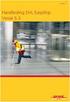 2015 Handleiding Stad alkmaar zendingen invoeren Inhoud Voorwoord... 2 1.0 Inloggen op www.statusweb.nl... 3 2.0 Zendingen invoeren... 5 2.1 Stap 1... 5 2.2 Stap 2... 5 2.3 Stap 3... 6 2.4 Stap 4... 7
2015 Handleiding Stad alkmaar zendingen invoeren Inhoud Voorwoord... 2 1.0 Inloggen op www.statusweb.nl... 3 2.0 Zendingen invoeren... 5 2.1 Stap 1... 5 2.2 Stap 2... 5 2.3 Stap 3... 6 2.4 Stap 4... 7
PlayMapping Handleiding PC
 PlayMapping Handleiding PC Inhoud Inloggen:... 2 Startpagina... 3 Wachtwoord wijzigen... 5 Rapport manager... 5 Objecten... 6 Geavanceerd zoeken... 6 Object gegevens (detail)... 7 Nieuwe objecten (toestellen)...
PlayMapping Handleiding PC Inhoud Inloggen:... 2 Startpagina... 3 Wachtwoord wijzigen... 5 Rapport manager... 5 Objecten... 6 Geavanceerd zoeken... 6 Object gegevens (detail)... 7 Nieuwe objecten (toestellen)...
Hoofdstuk 5. Accountgegevens Hoofdstuk 6. Contact Mennens Hoofdstuk 7. Uitloggen Mennens Certificaten... 24
 Gebruiksaanwijzingen Inhoudsopgave gebruiksaanwijzingen Mennens Certificaten Hoofdstuk 1. Beginnen en inloggen op Mennens Certificaten... 3-1.1 Taal keuze... 3-1.2 Inloggen... 4 Hoofdstuk 2. Het Startscherm
Gebruiksaanwijzingen Inhoudsopgave gebruiksaanwijzingen Mennens Certificaten Hoofdstuk 1. Beginnen en inloggen op Mennens Certificaten... 3-1.1 Taal keuze... 3-1.2 Inloggen... 4 Hoofdstuk 2. Het Startscherm
Handleiding urenportal TMI er
 Handleiding urenportal TMI er Inhoudsopgave 1 Inleiding... 2 2 Inloggen... 3 2.1 Inloggen op de urenportal... 3 2.2 Geen inloggegevens... 3 3 De urenportal... 4 3.1 Start... 4 3.2 Mijn gegevens... 4 3.3
Handleiding urenportal TMI er Inhoudsopgave 1 Inleiding... 2 2 Inloggen... 3 2.1 Inloggen op de urenportal... 3 2.2 Geen inloggegevens... 3 3 De urenportal... 4 3.1 Start... 4 3.2 Mijn gegevens... 4 3.3
Alles voor een ouderling
 Gebruikers van Scipio Online Alles voor een ouderling Binnen Scipio Online kunt met diverse rollen aan de slag. In de rol van ouderling heeft u toegang tot de ledengegevens van de leden in uw eigen wijk
Gebruikers van Scipio Online Alles voor een ouderling Binnen Scipio Online kunt met diverse rollen aan de slag. In de rol van ouderling heeft u toegang tot de ledengegevens van de leden in uw eigen wijk
NOTICE: CONFIDENTIAL, UNPUBLISHED PROPERTY OF SCHENKER USE AND DISTRIBUTION LIMITED SOLELY TO AUTHORIZED PERSONNEL.
 NOTICE: CONFIDENTIAL, UNPUBLISHED PROPERTY OF SCHENKER USE AND DISTRIBUTION LIMITED SOLELY TO AUTHORIZED PERSONNEL. The use, disclosure, reproduction, modification, transfer or transmittal of this work
NOTICE: CONFIDENTIAL, UNPUBLISHED PROPERTY OF SCHENKER USE AND DISTRIBUTION LIMITED SOLELY TO AUTHORIZED PERSONNEL. The use, disclosure, reproduction, modification, transfer or transmittal of this work
Login. Login pagina Bardiensten On-Line. Alvorens men met het bardiensten on-line programma kan werken dient men eerst in te loggen.
 INHOUDSOPGAVE Login... 2 Gebruikte symbolen... 3 Bewerken diensten... 5 Bewerken evenementen... 6 Bewerken ledensoort... 7 Bewerken tijden... 8 Schema soort... 9 Schema schema tijden... 10 Bewerken Verenigings
INHOUDSOPGAVE Login... 2 Gebruikte symbolen... 3 Bewerken diensten... 5 Bewerken evenementen... 6 Bewerken ledensoort... 7 Bewerken tijden... 8 Schema soort... 9 Schema schema tijden... 10 Bewerken Verenigings
BAS Online handleiding versie 2015.2.01
 BASonline Handleiding Versie 2015.2.01 Inhoudsopgave 1. Inlogscherm... 3 2. Menu... 4 3. Printerinstellingen... 5 4. Ontvangers en afwijkende afzenders... 6 4.1 Ontvangers... 6 4.2 Afwijkende afzenders...
BASonline Handleiding Versie 2015.2.01 Inhoudsopgave 1. Inlogscherm... 3 2. Menu... 4 3. Printerinstellingen... 5 4. Ontvangers en afwijkende afzenders... 6 4.1 Ontvangers... 6 4.2 Afwijkende afzenders...
HANDLEIDING MY DHL PARCEL
 DHL PARCEL BENELUX HANDLEIDING MY DHL PARCEL Inhoud In deze handleiding vindt u meer informatie over het gebruik van my.dhlparcel.be. De volgende onderwerpen worden voor u toegelicht: 1. Standaard instellingen
DHL PARCEL BENELUX HANDLEIDING MY DHL PARCEL Inhoud In deze handleiding vindt u meer informatie over het gebruik van my.dhlparcel.be. De volgende onderwerpen worden voor u toegelicht: 1. Standaard instellingen
Hoe maak ik een account aan op Drenthe.nl
 Hoe maak ik een account aan op Drenthe.nl Rechtstreekse link naar de ondernemerspagina Aanmaken account in database U bevindt zich op de ondernemerspagina Een nieuw account aanmaken Inlog als u al een
Hoe maak ik een account aan op Drenthe.nl Rechtstreekse link naar de ondernemerspagina Aanmaken account in database U bevindt zich op de ondernemerspagina Een nieuw account aanmaken Inlog als u al een
Handleiding Adscan 2 (Beta) Datum: 04-05-2013
 AdvertentieHOSTER Verdronkenoord 17 1811 BB Alkmaar Telefoon: 072-2010200 Fax: 072-2010202 Email: info@advertentiehoster.nl Handleiding Adscan 2 (Beta) Datum: 04-05-2013 Inleiding Software downloaden Taalkeuze
AdvertentieHOSTER Verdronkenoord 17 1811 BB Alkmaar Telefoon: 072-2010200 Fax: 072-2010202 Email: info@advertentiehoster.nl Handleiding Adscan 2 (Beta) Datum: 04-05-2013 Inleiding Software downloaden Taalkeuze
